Como seleccionar Filas en Blanco en una base de Datos
Comencemos con el articulo "Como seleccionar Filas en Blanco en una base de Datos".
¿Te gustaría aprender a seleccionar de una Base de Datos las filas en Blanco y resaltarlo por un color?
Vamos a considerar que hoy tu estas auditando una base de Datos extensa en Excel y necesitas seleccionar todas las filas en blanco.
Además de esto resaltarlo para que estos sean llenados con sus respectivos valores.
Pero la Base de Datos contiene más de 10,000 filas y tiene varias filas en blanco.
Que harías tu para seleccionar estas filas en Blanco y resaltarla con un color?
Si, el primer método es seleccionar uno por uno, cada fila en blanco y luego aplicarle el color a resaltar la fila.
Pero ¿cuánto tiempo nos llevaría en seleccionar filas vacías dentro de una base de datos con más de 10,000 filas?
Mucho tiempo, alrededor de 6 a 8 horas, dependiendo de la cantidad de filas en blanco.
Hola Soy Roger Perez y voy a compartirte los pasos de Como Seleccionar Filas en Blanco en una Base de Datos.
No importa la cantidad de Filas, con tan solo dos clic podrás seleccionarlo y resaltarlo con el color que tú quieras. Comencemos:
Pasos para seleccionar Filas en Blanco en Excel
He creado un archivo de ejemplo, conteniendo 1125 filas de contenido más las filas en blanco.
Para que puedas descargarlo y seguir los pasos que voy a compartirte de Como Seleccionar Filas en Blanco. Descárgalo Ahora:
Descarga el Libro Excel para que puedas practicar paso a paso como seleccionar Filas en Blanco de una Base de Datos.
Muy bien, considero que ya has descargado el archivo.
Ahora vamos a seleccionar las Filas en Blanco con los siguientes sencillos pasos:
Ejemplo de la Imagen - Seleccionar Filas
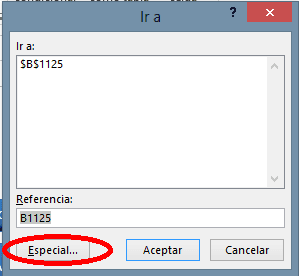
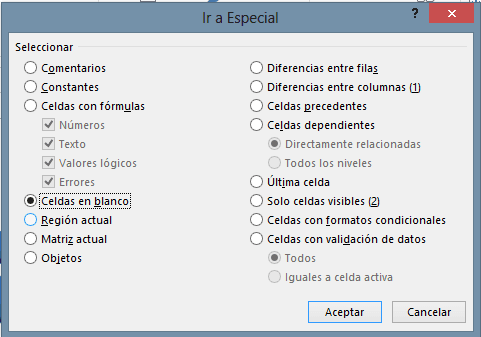
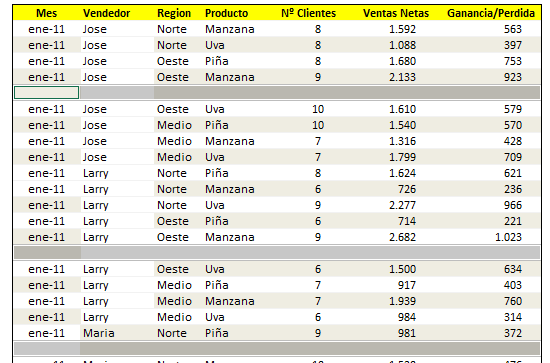
Continuamos:
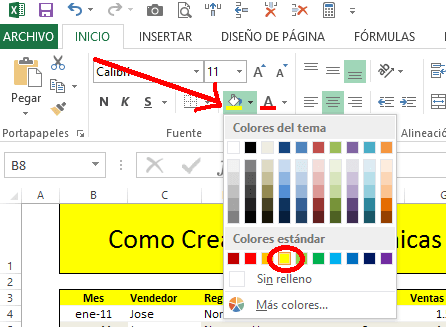
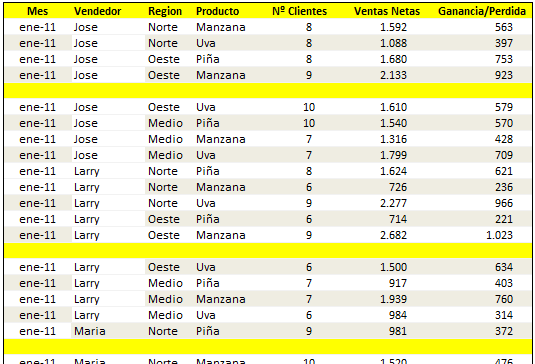
Te he compartido varios trucos que estoy seguro que si lo aplicas te ahorraras mucho tiempo.
Ahora estas capacitado para:
- Seleccionar una base de Datos con las Teclas shift + ctrl + teclas direccionales.
- Seleccionar Filas en Blanco de una Base de Datos con tan solo un clic.
Rellenar con colores las Filas en Blanco
¿Qué tal te pareció el artículo de hoy "Como seleccionar Filas en Blanco en una base de Datos "? ¿Te gusto?
Si te gusto, te invito a compartirlo con tus amigos por correo electrónico, WhatsApp o bien por Facebook, a continuación, te dejo un botón para que puedas compartirlo:
Cualquier duda o pregunta, puedes escribirme directamente en la sección de comentarios, en la pagina del chat, directamente en whatsapp o bien al correo electrónico rogerperez@aplicaexcelcontable.com.
Te saluda,
Roger Perez – Aplica Excel Contable

